La plataforma iCloud puede almacenar su información personal en los servidores de Apple y, a través de una conexión de red inalámbrica, la información se enviará automáticamente a todos los dispositivos que tenga en la mano, incluidos iPhone, iPod Touch, iPad e incluso computadoras Mac.
Sin embargo, iCloud solo proporciona 5 GB de almacenamiento de forma gratuita; el mensaje de tantos dispositivos asociados almacenados en iCloud es que tu iCloud definitivamente estará lleno pronto. Si desea borrar de manera efectiva los mensajes de iCloud, este artículo le proporcionará tres métodos seguros y eficientes, siempre que siga las instrucciones paso a paso para borrar cualquier información que desee borrar.
Parte 1: eliminar mensajes de forma segura del iPhone pero no de iCloud
Nuestro iPhone siempre recibirá publicidad de varios productos o algunos registros de chat inútiles. Si desea limpiar rápidamente los mensajes en su iPhone sin limpiar iCloud, para que sus mensajes estén limpios y ordenados cuando los abra, entonces debe hacer esto.
Paso 1. Desactive los mensajes de sincronización de iCloud.
Vaya a Configuración> Toque el nombre de su ID de Apple> iCloud> Mueva el interruptor junto a Mensajes a la posición de apagado.
Si haces esto, tu iCloud no sincronizará los mensajes en tu iPhone y iCloud no se verá afectado de ninguna manera durante el proceso de eliminación.
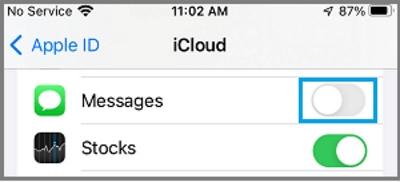
Paso 2. Mensajes abiertos
Paso 3. Eliminar conversaciones.
Busque la conversación que desea eliminar y manténgala a la izquierda. Luego, haga clic en el botón "Eliminar" para eliminar la conversación no deseada.
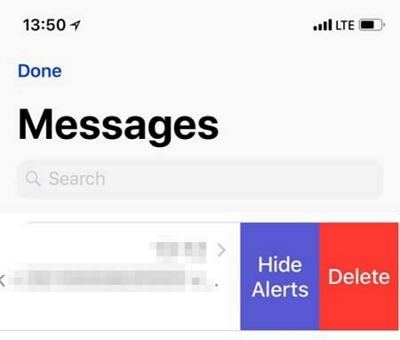
Tambien tu puedes eliminar múltiples conversaciones al mismo tiempo, simplemente toque "Editar" > "Seleccionar mensajes"> toque "Eliminar" en la esquina inferior derecha de la pantalla.
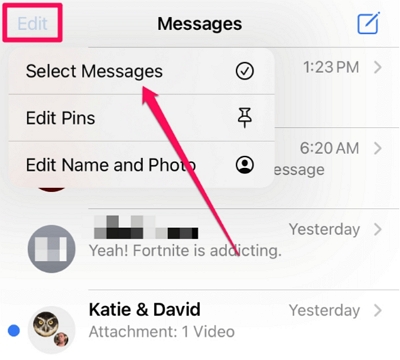
Etapa 4 . Eliminar mensaje individual. Mantenga presionado el mensaje → "Más..." → "Eliminar mensaje".
De esta manera, puede mantener el diálogo mientras elimina mensajes no deseados para liberar almacenamiento en el iPhone.
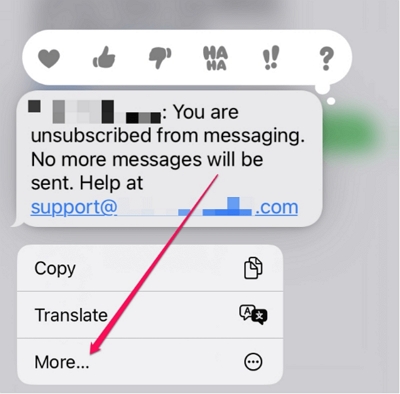
Parte 2: Eliminar permanentemente mensajes de iCloud pero no del iPhone
1. Eliminar mensajes de iCould
Paso 1. Vaya a la aplicación "Configuración" de su iPhone> Presione su ID de Apple en la pantalla superior> Toque "iCloud" > "Almacenamiento" > "Administrar almacenamiento"
Durante este proceso, también puedes ver cuánto almacenamiento queda en tu teléfono.
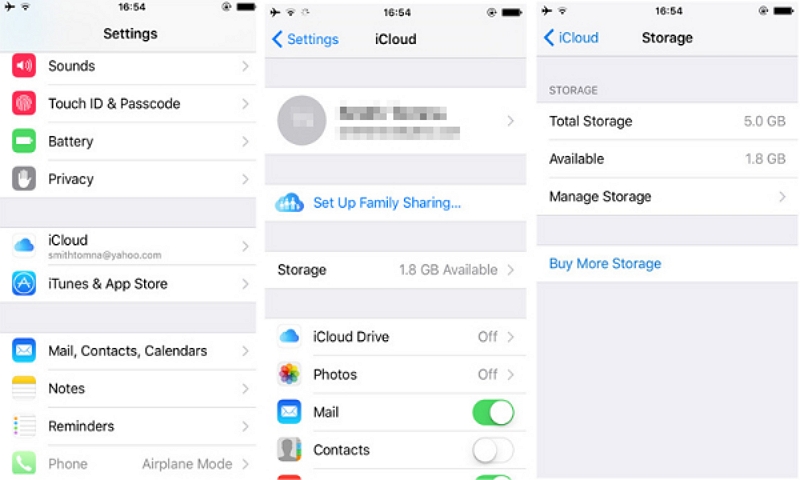
Paso 2. Haga clic en "Mensaje"> Toque la opción "Desactivar y eliminar".
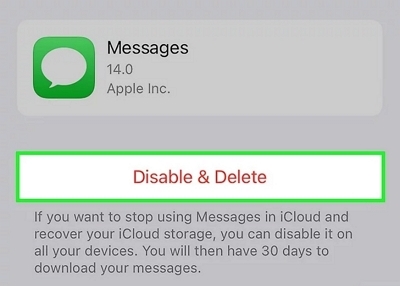
Paso 3. Finalmente, toque "Eliminar mensajes". Se borrarán todas las copias de seguridad de tus mensajes en iCloud.
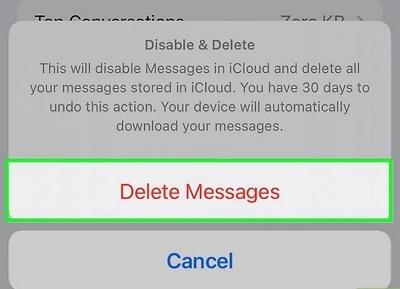
2. Eliminar conversación de iCould
Paso 1. Toque "iCloud" > "Mensajes" > "Administrar almacenamiento".> "Conversación principal".
Aquí puedes ver las personas con las que chateas con frecuencia y cuánto espacio de iCloud ocupan tus chats.
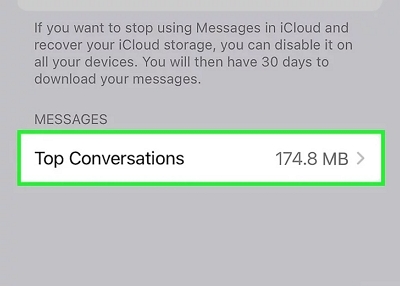
Paso 2. Toque "Editar">Seleccione la conversación que desea eliminar, deslícese hacia la izquierda y haga clic en el botón eliminar.
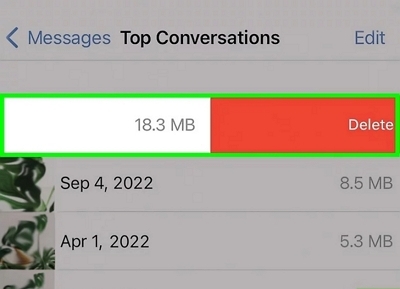
Es posible que tengas que confirmar tocando Eliminar nuevamente.
Parte 3: Limpiar el almacenamiento en Mac
1. Eliminar mensajes de iCloud en Mac
Paso 1. Toca Mensaje en tu Mac.
Paso 2. Seleccione y toque la conversación cuyo mensaje desea eliminar.
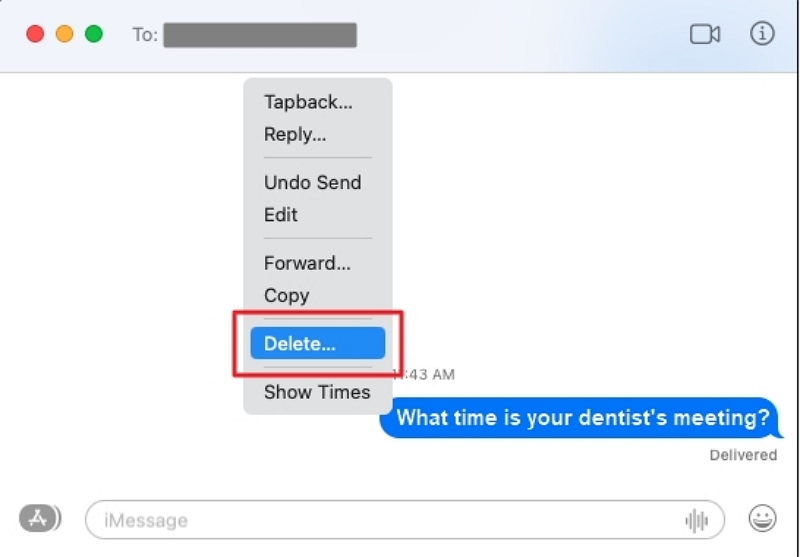
Paso 3.Mantenga presionada la tecla Control y haga clic en el mensaje que desea eliminar y toque "Eliminar".
2. Limpiar basura del sistema en Mac
En lugar de preocuparnos por el almacenamiento insuficiente de iCloud, intentemos limpiar el almacenamiento de la Mac, para que los archivos en iCloud puedan tener espacio para hacer una copia de seguridad en la Mac con anticipación. Cuando el sistema le recuerde que "el almacenamiento de iCloud está lleno", podrá eliminar más archivos sin estrés.
Aquí recomendamos un limpiador de Mac útil: Limpiador Macube.
Descargar gratis Descargar gratis
Macube es un software de limpieza que se centra en la plataforma Mac y proporciona a los usuarios de Mac soluciones como limpieza de archivos basura, gestión de contenido duplicado, borrado de caché del sistema, etc.

¿Por qué recomendar Macube Cleaner?
Inteligente Libere todo el almacenamiento de Mac: Macube puede escanear rápidamente fotos, vídeos, música y archivos adjuntos duplicados; archivos grandes y antiguos, que incluyen Word, PPT, PDF, etc.; datos de caché que se pueden limpiar dejados por el software, etc. Solo necesita hacer clic en "Limpiar" para obtener más espacio de almacenamiento.
Personaliza complementos con un clic: Los complementos y complementos suelen estar dispersos por todas partes de tu Mac. Con Macube, puedes simplemente recopilarlos en un solo lugar y administrarlos fácilmente.
Desinstalar permanentemente archivos rebeldes: Siempre aparecen software o archivos desconocidos en nuestra computadora, Macube puede ayudarlo a eliminar por completo estas cosas desagradables.
Servicios de soporte las 24 horas:Si usted es un profesional de la informática o un lego, puede obtener ayuda de servicio profesional y amigable.
100% seguro:Sin virus ni malware y protección de privacidad absoluta.
¿Cómo operar Macube Cleaner?
Paso 1. Descargue e inicie Macube Cleaner.
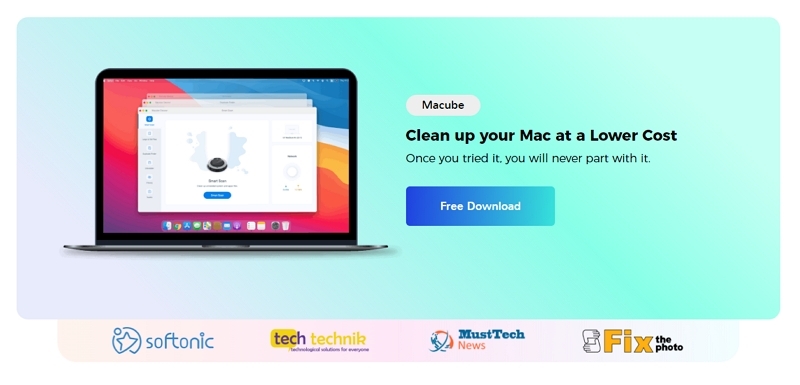
Paso 2.Haga clic en Smart Scan en la columna de la izquierda para que funcione. Este paso le ayudará a encontrar rápidamente los archivos extraíbles del sistema.

Paso 3.Todos los archivos basura que se pueden eliminar de forma segura están aquí. Obtenga una vista previa del contenido y seleccione los archivos innecesarios. Haga clic en "Limpiar" para liberar el almacenamiento del sistema en su Mac.

Paso 4.¡La limpieza se realizará en segundos!

Al utilizar un limpiador de Mac gratuito avanzado como Macube Cleaner, puede reducir significativamente el tiempo de limpieza y mejorar la eficiencia general del proceso de limpieza. Con solo unos pocos clics, su Mac podrá restaurar su velocidad y rendimiento originales. Además, Macube Cleaner ofrece otras funciones, como monitoreo de la calidad de la red, desinstalación completa de aplicaciones, identificación de archivos grandes y obsoletos y eliminación de archivos duplicados de su Mac. ¡Descarga uno y pruébalo!
Parte 4: Preguntas frecuentes:
P: ¿Desactivar Mensajes de iCloud eliminará todos mis mensajes?
No se preocupe por eliminar todos los mensajes de iCloud al desactivar la opción 'Mensajes'. Deshabilitar esta función solo evitará que se carguen nuevos mensajes, asegurando que los existentes no se vean afectados. Esta acción garantiza que no se transmitirá ningún contenido de mensaje nuevo a la nube.
P: ¿Puedo recuperar mensajes eliminados de iCloud?
Sí, es posible recuperar mensajes eliminados de iCloud. Si ha habilitado la copia de seguridad de iCloud en su iPhone, los mensajes eliminados se almacenarán en su copia de seguridad de iCloud. Toque “Mensajes”> “Editar”>”Mostrar eliminados recientemente”>Elija las conversaciones> “Recuperar”. O puede intentar utilizar un software de recuperación de datos eficaz: el software de recuperación de datos Eassiy.
P: ¿Por qué mi almacenamiento de iCloud está lleno después de eliminar fotos?
Si desactivaste Fotos de iCloud antes de eliminarlas, es posible que aún no se hayan eliminado de iCloud y que tengas que eliminarlas manualmente de iCloud.com.
Para Concluir
Este artículo expone principalmente algunos problemas que pueden encontrar algunos usuarios de iPhone. Creo que ahora has aprendido cómo borrar mensajes de texto de iPhone o iCloud. Puede marcar este artículo como favorito y encontrar soluciones en este artículo cuando el almacenamiento de su teléfono esté lleno. Además, este artículo también quiere brindarle un software eficaz de limpieza de almacenamiento de Mac: Macube Cleaner. Su hermosa pantalla, guía simple y potentes funciones de limpieza definitivamente satisfarán sus necesidades.
